photoshop怎样裁剪图片大小
发布时间:2017-05-11 18:11
相关话题
日常生活中大家经常会因为一些图片大小不合适需要修改,这时候可以用到photoshop的裁剪。下面是小编带来关于photoshop怎样裁剪图片大小的内容,希望可以让大家有所收获!
photoshop裁剪图片大小的方法
双击桌面的软件打开。
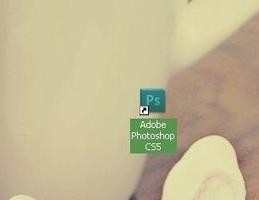
选择需要修改的图片拖入软件。

点击左侧工具栏中的裁剪工具(快捷键“C”)

在上侧菜单栏下,宽度和高度对话框中输入自己想要的尺寸。

左键开始裁剪图片,此时无论你怎么动鼠标,图片尺寸都已固定。

点击Enter键,得到所需要尺寸的图片。


photoshop怎样裁剪图片大小的评论条评论